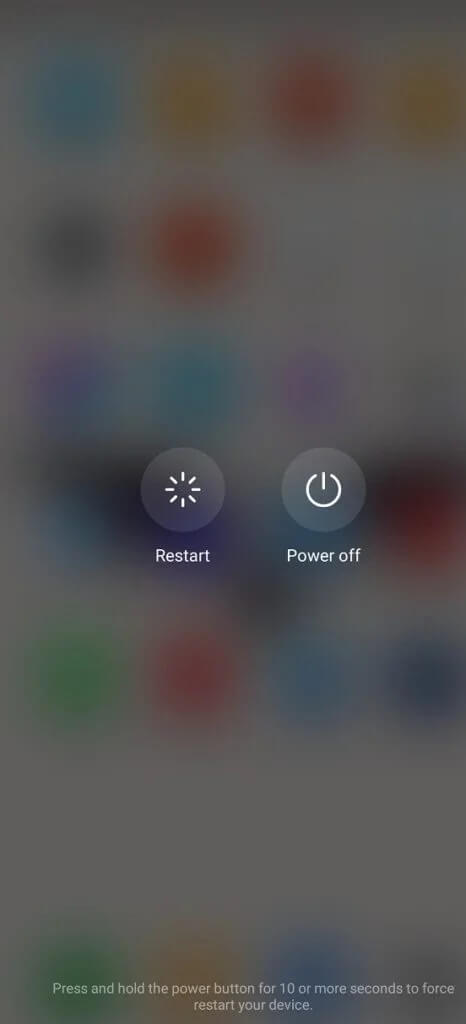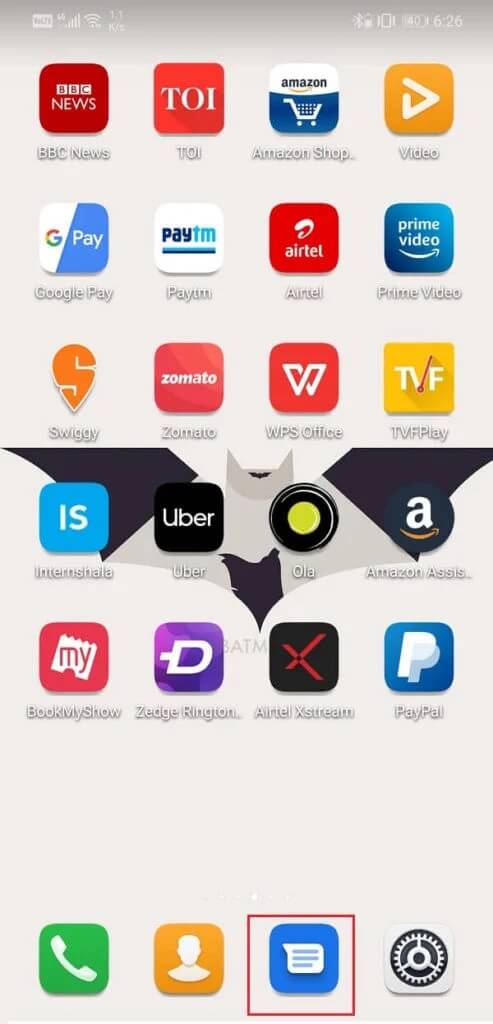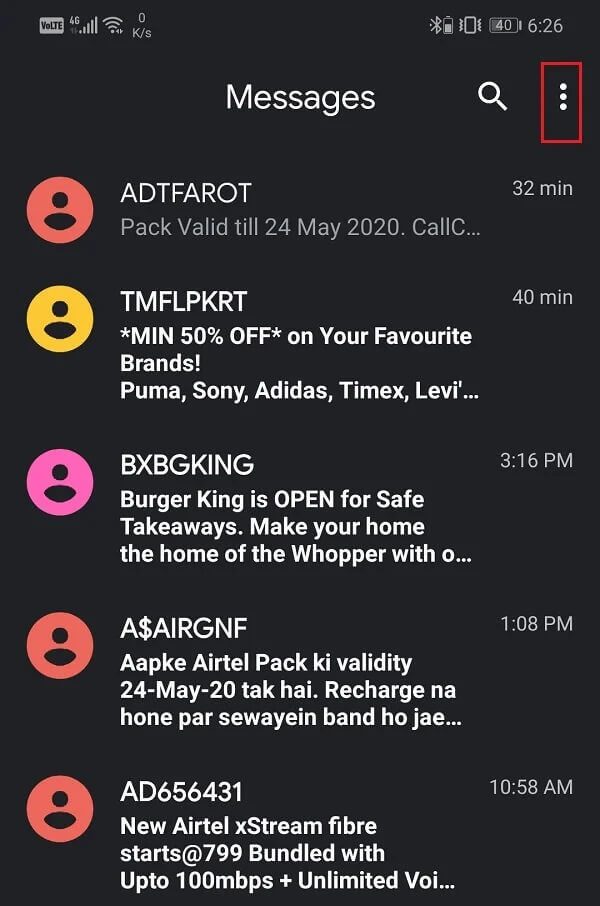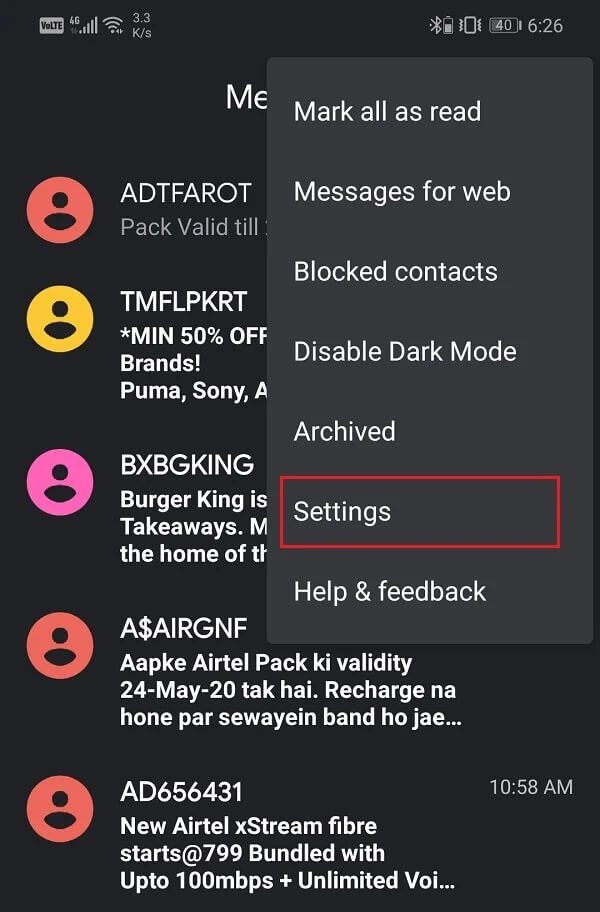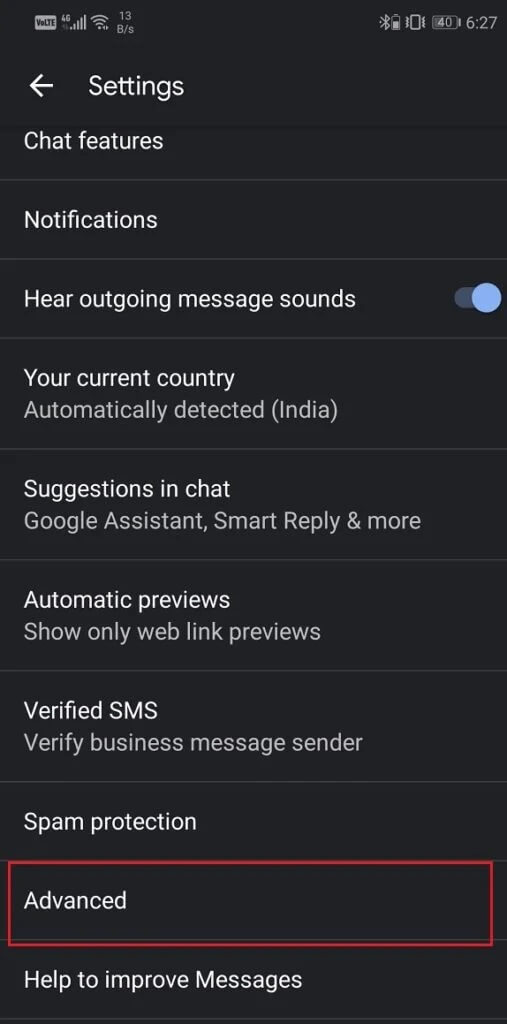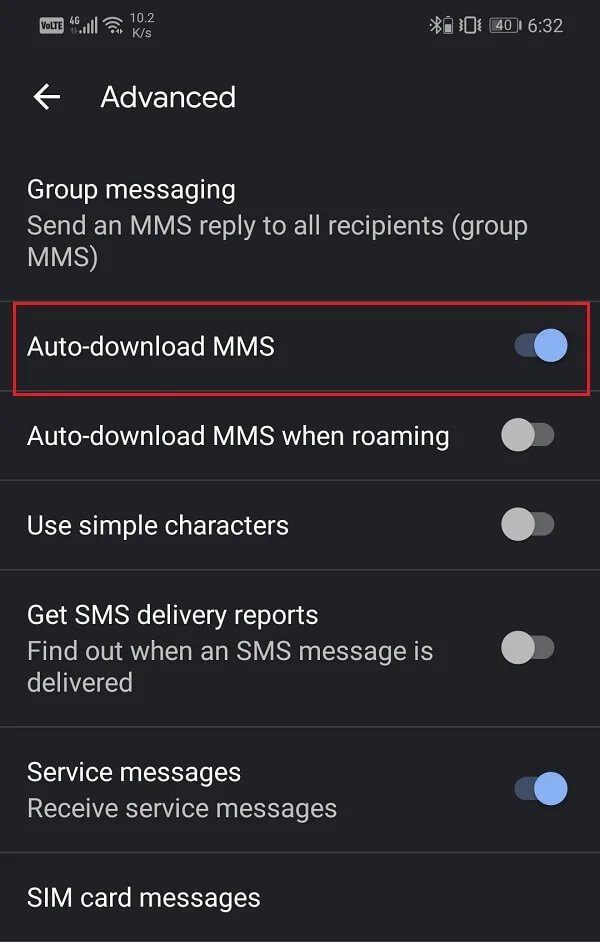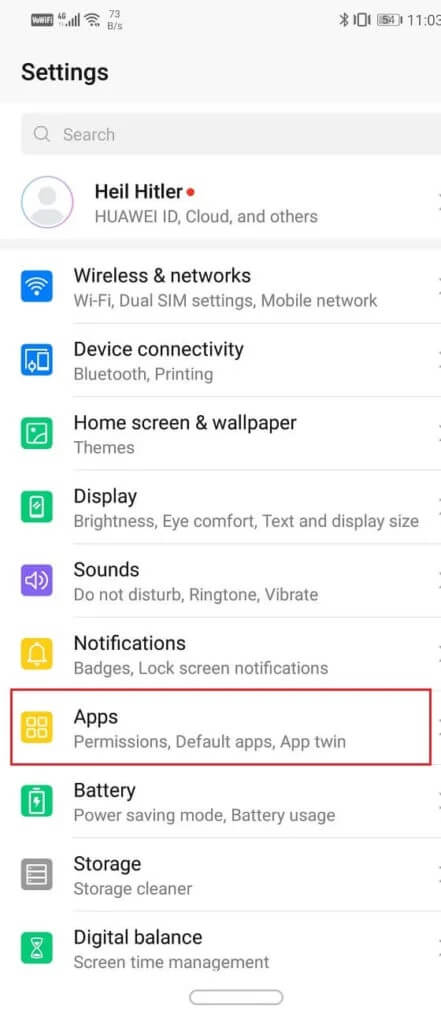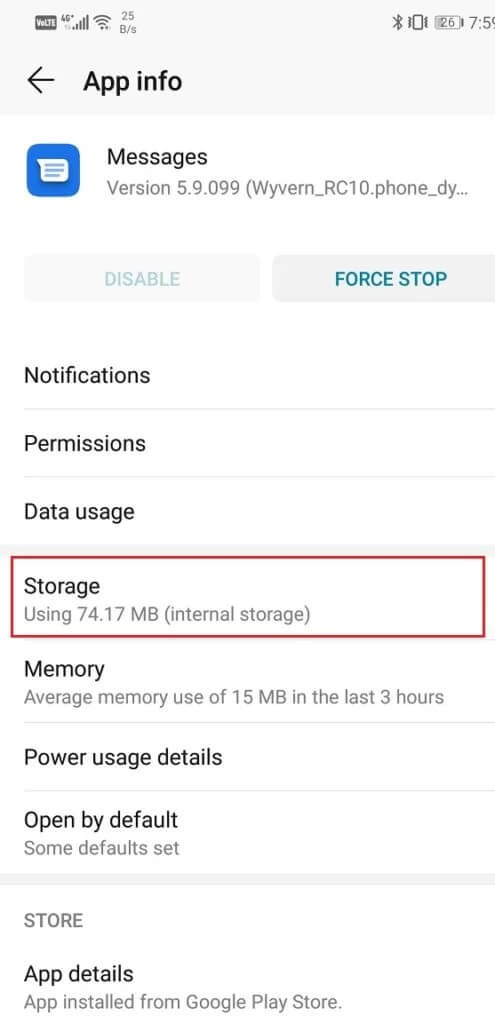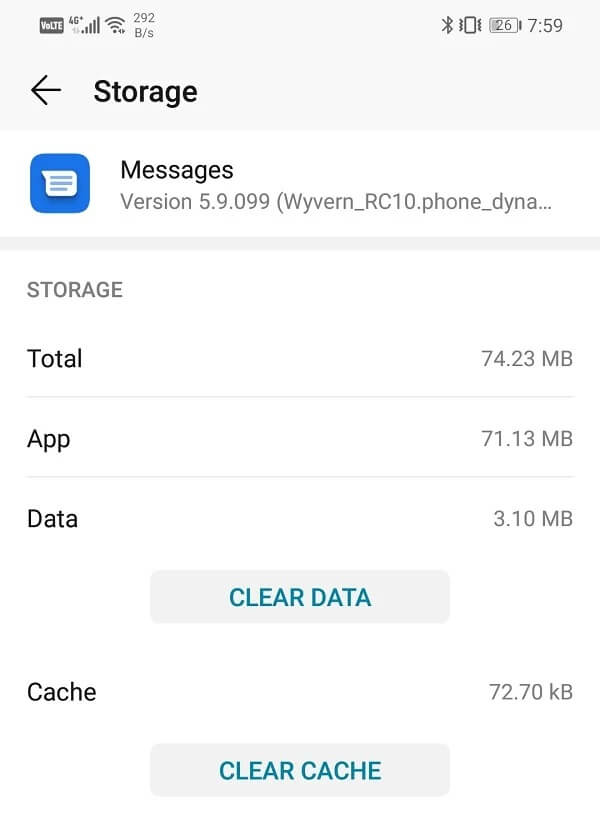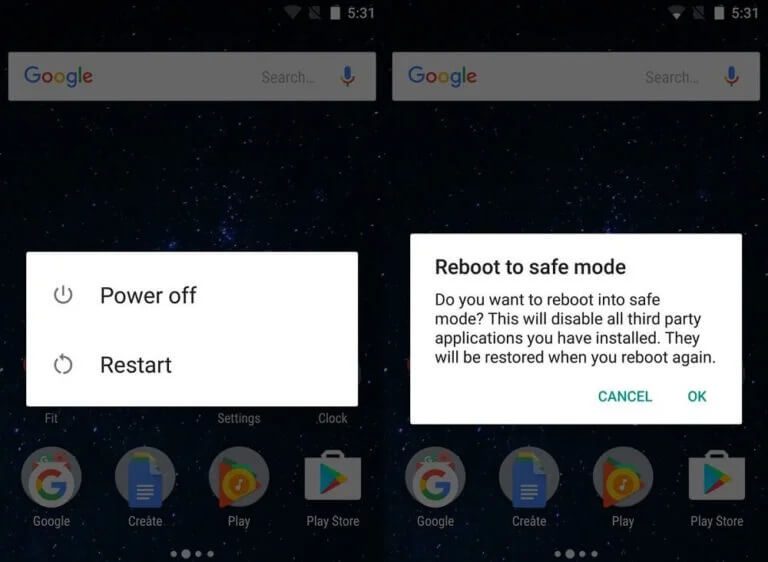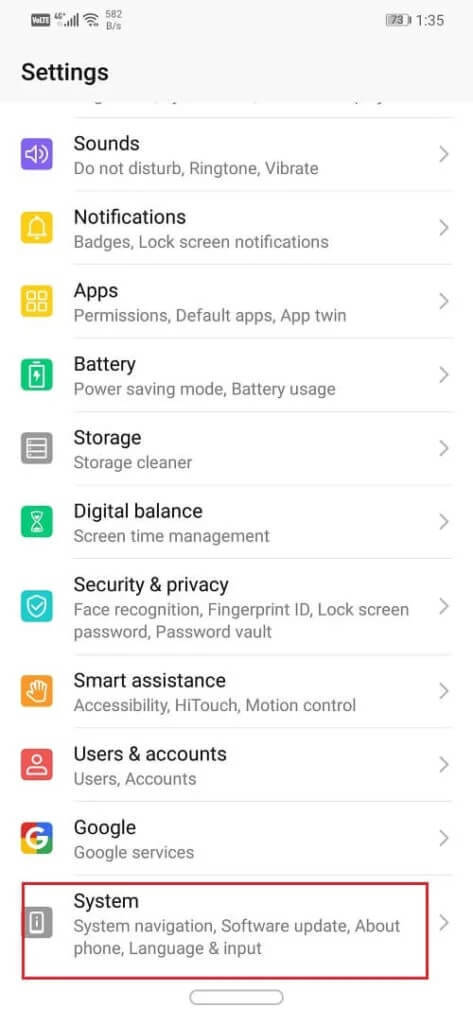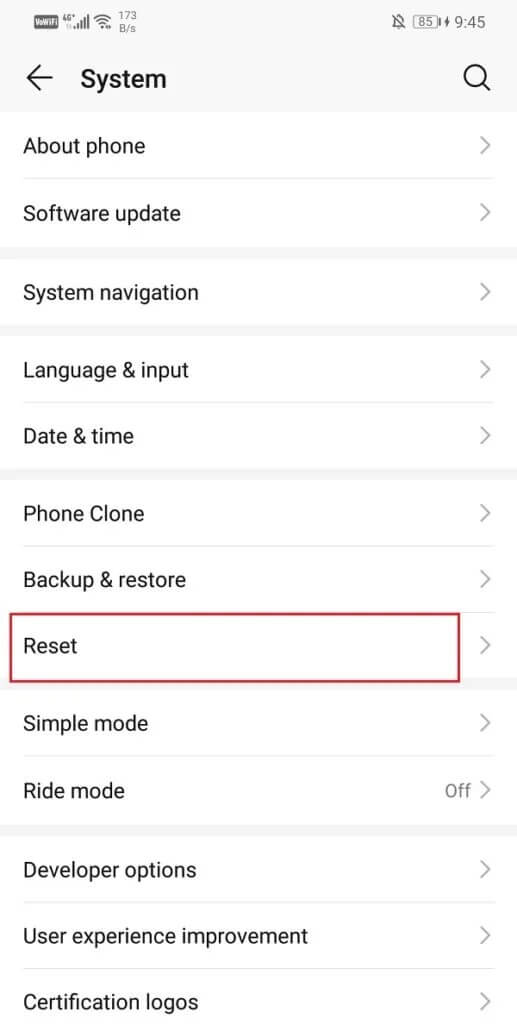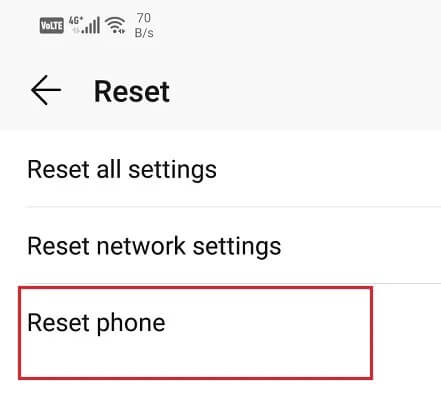8 طرق لإصلاح مشاكل تنزيل رسائل الوسائط المتعددة MMS
MMS تعني خدمة رسائل الوسائط المتعددة وهي وسيلة لمشاركة الصور ومقاطع الفيديو ومقاطع الصوت عبر خدمة الرسائل المضمنة الموجودة في أجهزة Android. على الرغم من أن غالبية المستخدمين قد تحولوا إلى استخدام تطبيقات المراسلة مثل WhatsApp و Telegram و Facebook Messenger وما إلى ذلك ، لا يزال هناك الكثير من الأشخاص الذين يفضلون استخدام MMS وهذا جيد. المشكلة الوحيدة المحبطة التي اشتكى منها العديد من مستخدمي Android هي عدم قدرتهم على تنزيل رسائل الوسائط المتعددة على أجهزتهم. في كل مرة ينقرون على زر التنزيل ، يتم عرض رسالة الخطأ “تعذر التنزيل” أو “ملف الوسائط غير متوفر”. إذا كنت تواجه أيضًا مشكلة مماثلة في تنزيل أو إرسال رسائل الوسائط المتعددة ، فهذه المقالة مناسبة لك.
هناك عدة أسباب لحدوث هذا الخطأ. قد يكون ذلك بسبب بطء الاتصال بالإنترنت أو نقص مساحة التخزين. ومع ذلك ، إذا لم يتم حل هذه المشكلة من تلقاء نفسها ، فأنت بحاجة إلى حلها بنفسك. في هذه المقالة ، سنغطي بعض الحلول البسيطة التي يمكنك تجربتها لإصلاح مشكلات تنزيل رسائل الوسائط المتعددة.
8 طرق لإصلاح مشاكل تنزيل رسائل الوسائط المتعددة
الطريقة الأولى: إعادة تشغيل هاتفك
بغض النظر عن المشكلة ، يمكن أن تكون إعادة التشغيل البسيطة مفيدة دائمًا. هذا هو أبسط شيء يمكنك القيام به. قد يبدو الأمر عامًا وغامضًا جدًا ولكنه يعمل بالفعل. تمامًا مثل معظم الأجهزة الإلكترونية ، تحل الهواتف المحمولة أيضًا الكثير من المشكلات عند إيقاف تشغيلها وتشغيلها مرة أخرى. ستسمح إعادة تشغيل هاتفك لنظام Android بإصلاح أي خطأ قد يكون مسؤولاً عن المشكلة. ما عليك سوى الضغط باستمرار على زر الطاقة حتى تظهر قائمة الطاقة والنقر فوق خيار إعادة التشغيل / إعادة التشغيل. بمجرد إعادة تشغيل الهاتف ، تحقق من استمرار المشكلة.
الطريقة الثانية: تحقق من اتصال الإنترنت الخاص بك
تتطلب رسائل الوسائط المتعددة اتصالاً ثابتًا بالإنترنت ليتم تنزيلها. إذا لم يتوفر اتصال بالإنترنت على جهازك ، فلا يمكنك تنزيله ببساطة. اسحب لأسفل من لوحة الإشعارات وتأكد من تشغيل شبكة Wi-Fi أو بيانات الجوال. للتحقق من الاتصال ، حاول فتح المتصفح وزيارة بعض مواقع الويب أو ربما تشغيل مقطع فيديو على YouTube. إذا لم تتمكن من تنزيل رسائل الوسائط المتعددة عبر شبكة Wi-Fi ، فحاول التبديل إلى بيانات هاتفك المحمول. هذا لأن الكثير من مشغلي الشبكات لا يسمحون بتنزيل رسائل الوسائط المتعددة عبر شبكة Wi-Fi.
اقرأ أيضًا: إصلاح خطأ مصادقة WiFi
الطريقة الثالثة: تمكين التنزيل التلقائي لرسائل الوسائط المتعددة
حل سريع آخر لهذه المشكلة هو تمكين التنزيل التلقائي لـ MMS. يتيح لك تطبيق المراسلة الافتراضي على هاتفك الذكي الذي يعمل بنظام Android إرسال رسائل SMS ورسائل وسائط متعددة. يمكنك أيضًا السماح لهذا التطبيق بتنزيل رسائل الوسائط المتعددة تلقائيًا عند استلامها. اتبع الخطوات الواردة أدناه لمعرفة كيفية القيام بذلك:
1. افتح تطبيق المراسلة الافتراضي على جهازك.
2. الآن اضغط على زر القائمة (ثلاث نقاط عمودية) في أعلى الجانب الأيمن من الشاشة.
3. انقر على خيار الإعدادات.
4. هنا ، اضغط على خيار متقدم.
5. الآن ببساطة قم بالتبديل على المفتاح الموجود بجوار خيار التنزيل التلقائي لرسائل الوسائط المتعددة.
6. يمكنك أيضًا تمكين خيار التنزيل التلقائي لرسائل الوسائط المتعددة MMS عند خيارات التجوال إذا لم تكن في بلدك.
الطريقة الرابعة: حذف الرسائل القديمة
في بعض الأحيان ، لن يتم تنزيل الرسائل الجديدة إذا كان هناك عدد كبير جدًا من الرسائل القديمة. تطبيق المراسلة الافتراضي له حد وعندما يتم الوصول إلى ذلك لا يمكن تنزيل المزيد من الرسائل. في هذه الحالة ، تحتاج إلى حذف الرسائل القديمة لتحرير مساحة. بمجرد اختفاء الرسائل القديمة ، سيتم تنزيل الرسائل الجديدة تلقائيًا وبالتالي إصلاح مشكلة تنزيل رسائل الوسائط المتعددة. الآن ، يعتمد خيار حذف الرسائل على الجهاز نفسه. بينما تسمح لك بعض الأجهزة بحذف جميع الرسائل بنقرة واحدة من الإعدادات ، لا يفعلها الآخرون. من الممكن أن تضطر إلى تحديد كل رسالة على حدة ثم حذفها. قد تبدو هذه عملية تستغرق وقتًا طويلاً ولكن صدقني ، إنها تعمل.
الطريقة الخامسة: مسح ذاكرة التخزين المؤقت والبيانات
يقوم كل تطبيق بحفظ بعض البيانات في شكل ملفات ذاكرة التخزين المؤقت. إذا لم تتمكن من تنزيل رسائل الوسائط المتعددة ، فقد يكون ذلك بسبب تلف ملفات ذاكرة التخزين المؤقت المتبقية. لإصلاح هذه المشكلة ، يمكنك دائمًا محاولة مسح ذاكرة التخزين المؤقت وبيانات التطبيق. اتبع هذه الخطوات لمسح ذاكرة التخزين المؤقت وملفات البيانات لتطبيق Messenger.
1. اذهب إلى إعدادات هاتفك ثم اضغط على خيار التطبيقات.
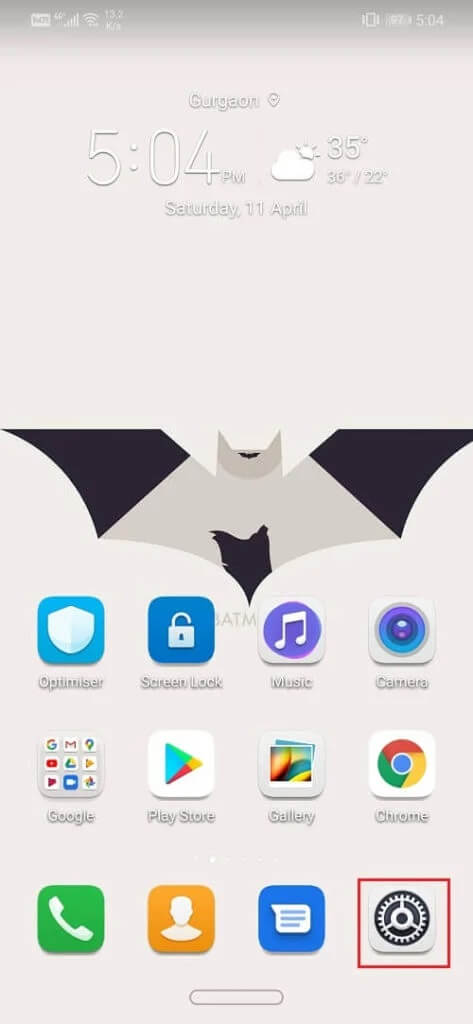
2. الآن ، حدد تطبيق Messenger من قائمة التطبيقات. بعد ذلك ، انقر فوق خيار التخزين.
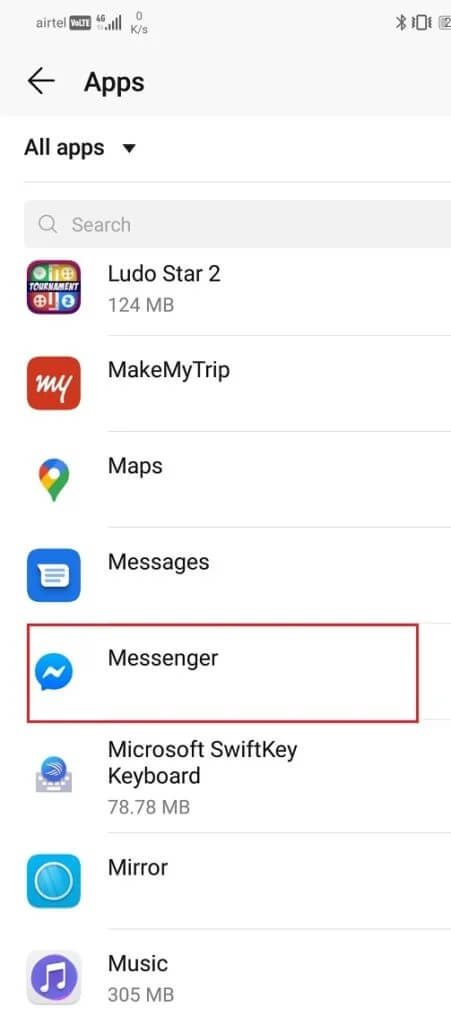
3. سترى الآن خيارات مسح البيانات ومسح ذاكرة التخزين المؤقت. اضغط على الأزرار المعنية وسيتم حذف الملفات المذكورة.
4. الآن ، اخرج من الإعدادات وحاول تنزيل رسالة وسائط متعددة مرة أخرى ومعرفة ما إذا كان بإمكانك إصلاح مشكلات تنزيل رسائل الوسائط المتعددة.
الطريقة 6: التخلص من التطبيقات المسببة للمشكلة
من المحتمل أن يكون سبب الخطأ تطبيق تابع لجهة خارجية. عادةً ما تتداخل تطبيقات قتل المهام والتطبيقات الأنظف وتطبيقات مكافحة الفيروسات مع الأداء الطبيعي لجهازك. قد يكونون مسؤولين عن منع تنزيل رسائل الوسائط المتعددة. أفضل ما يمكنك فعله في هذه الحالة هو إلغاء تثبيت هذه التطبيقات إذا كان لديك أي منها. ابدأ بتطبيقات قتل المهام. إذا أدى ذلك إلى حل المشكلة ، فأنت على ما يرام.
بخلاف ذلك ، تابع إلغاء تثبيت أي تطبيق أنظف موجود على هاتفك. إذا استمرت المشكلة ، فسيكون البرنامج التالي في السطر هو برنامج مكافحة الفيروسات. ومع ذلك ، لن يكون من الآمن إزالة تثبيت أحد برامج مكافحة الفيروسات تمامًا ، لذا ما يمكنك فعله هو تعطيله في الوقت الحالي ومعرفة ما إذا كان سيؤدي إلى حل المشكلة أم لا. إذا لم تنجح أي من هذه الطرق ، فقد تكون المشكلة في بعض تطبيقات الجهات الخارجية الأخرى التي قمت بتنزيلها مؤخرًا.
أفضل طريقة للتأكد من ذلك هي تشغيل جهازك في الوضع الآمن. في الوضع الآمن ، يتم تعطيل جميع تطبيقات الجهات الخارجية ، مما يترك لك فقط تطبيقات النظام المثبتة مسبقًا. إذا كنت قادرًا على تنزيل رسائل الوسائط المتعددة بنجاح في الوضع الآمن ، فسيتم التأكيد على أن الجاني هو تطبيق تابع لجهة خارجية. وبالتالي ، يعد الوضع الآمن طريقة فعالة لتشخيص سبب المشكلة في جهازك. الخطوات العامة لإعادة التشغيل في الوضع الآمن هي كما يلي:
1. أولاً ، اضغط مع الاستمرار على زر التشغيل حتى تنبثق قائمة الطاقة على الشاشة.
2. الآن ، انقر مع الاستمرار فوق خيار إيقاف التشغيل حتى تظهر خيارات إعادة التشغيل في الوضع الآمن على الشاشة.
3. بعد ذلك ، ما عليك سوى النقر فوق الزر “موافق” وسيبدأ جهازك في إعادة التشغيل.
4. عند بدء تشغيل الجهاز ، سيتم تشغيله في الوضع الآمن ، أي سيتم تعطيل جميع تطبيقات الطرف الثالث. يمكنك أيضًا رؤية الكلمات Safe Mode مكتوبة في الزاوية للإشارة إلى أن الجهاز يعمل في الوضع الآمن.
اقرأ أيضًا: كيفية إيقاف تشغيل الوضع الآمن على Android
الطريقة السابعة: التبديل إلى تطبيق مختلف
بدلاً من أن تكون عالقًا بتقنية من الماضي ، يمكنك الانتقال إلى بدائل أفضل. هناك الكثير من تطبيقات المراسلة والدردشة الشائعة التي تتيح لك إرسال الصور ومقاطع الفيديو والملفات الصوتية وجهات الاتصال والموقع والمستندات الأخرى باستخدام الإنترنت. بخلاف خدمات المراسلة الافتراضية التي تفرض رسومًا إضافية على رسائل الوسائط المتعددة ، فإن هذه التطبيقات مجانية تمامًا. تعد التطبيقات مثل WhatsApp و Facebook Messenger و Hike و Telegram و Snapchat من أكثر تطبيقات المراسلة استخدامًا في العالم اليوم. يمكنك أيضًا إجراء مكالمات صوتية ومكالمات فيديو مجانًا باستخدام هذه التطبيقات. كل ما تحتاجه هو اتصال إنترنت ثابت وهذا كل شيء. تحتوي هذه التطبيقات على الكثير من الميزات الإضافية الرائعة وتضمن تجربة مستخدم أفضل بكثير من تطبيق المراسلة الافتراضي. نوصيك بشدة بالتفكير في التبديل إلى أحد هذه التطبيقات ونحن على يقين من أنه بمجرد القيام بذلك ، لن تنظر إلى الوراء أبدًا.
الطريقة 8: إجراء إعادة ضبط المصنع
إذا لم يعمل شيء آخر وكنت تريد حقًا استخدام تطبيق المراسلة لتنزيل رسائل الوسائط المتعددة ، فإن البديل الوحيد المتبقي هو إعادة ضبط المصنع. سيؤدي ذلك إلى مسح جميع البيانات والتطبيقات والإعدادات من هاتفك. سيعود جهازك إلى نفس الحالة التي كان عليها عندما قمت بفك علبته لأول مرة. وغني عن القول ، سيتم حل جميع المشاكل تلقائيًا. سيؤدي اختيار إعادة تعيين إعدادات المصنع إلى حذف جميع تطبيقاتك وبياناتها وأيضًا البيانات الأخرى مثل الصور ومقاطع الفيديو والموسيقى من هاتفك. لهذا السبب ، يُنصح بإنشاء نسخة احتياطية قبل الذهاب لإعادة ضبط المصنع. تطالبك معظم الهواتف بعمل نسخة احتياطية من بياناتك عندما تحاول إعادة ضبط هاتفك على إعدادات المصنع. يمكنك استخدام الأداة المدمجة للنسخ الاحتياطي أو القيام بذلك يدويًا ، فالخيار لك.
1. انتقل إلى إعدادات هاتفك.
2. اضغط على علامة التبويب النظام.
3. الآن ، إذا لم تكن قد قمت بالفعل بنسخ بياناتك احتياطيًا ، فانقر على خيار النسخ الاحتياطي لبياناتك لحفظ بياناتك على Google Drive.
4. بعد ذلك انقر فوق علامة التبويب إعادة تعيين.
5. انقر الآن على خيار إعادة تعيين الهاتف.
موصى به:
كيفية الوصول إلى قائمة إعدادات Android
كيفية الحصول على وضع اللعب على Android
كما ذكرنا سابقًا ، تنشأ مشكلة MMS أحيانًا بسبب الشركة الناقلة. على سبيل المثال ، لا تسمح لك بعض الشركات بإرسال ملفات يزيد حجمها عن 1 ميغابايت ولن تسمح لك أيضًا بتنزيل ملفات يزيد حجمها عن 1 ميغابايت. إذا استمرت في مواجهة هذه المشكلة حتى بعد تجربة جميع الطرق الموضحة أعلاه ، فأنت بحاجة إلى التحدث إلى مزود خدمة الشبكة أو مشغل شبكة الجوال. يمكنك حتى التفكير في التبديل إلى خدمات الناقل المختلفة.